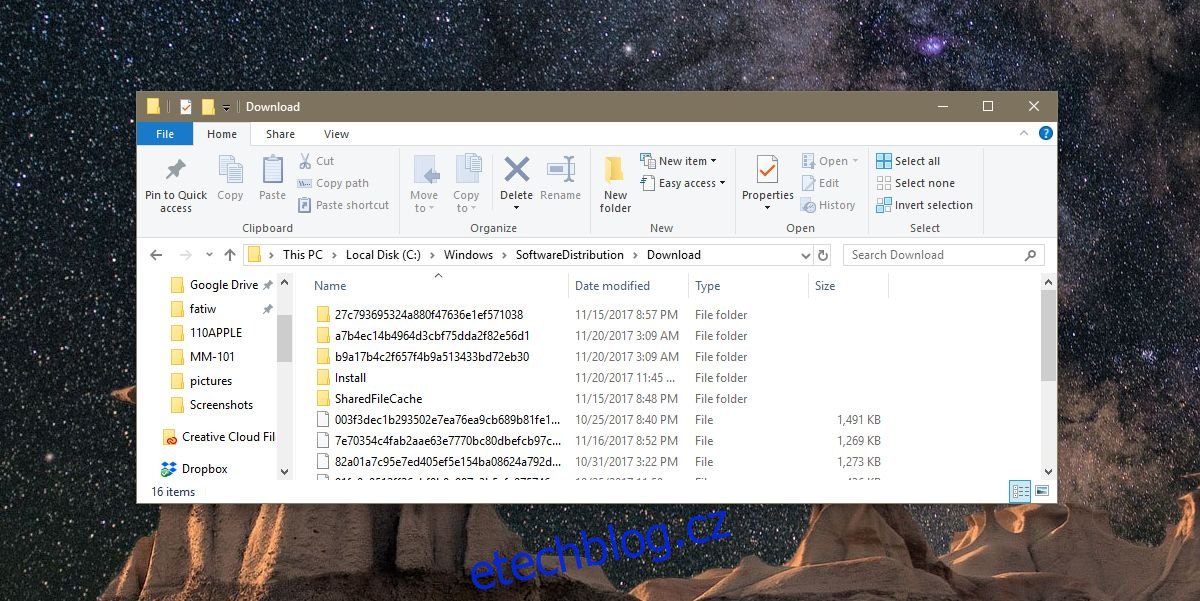Při aktualizaci operačních systémů tak činí bez nutnosti nové instalace. Aktualizace jsou přírůstkové a instalují se nad aktuální OS. Tak je to na desktopových i mobilních platformách. Pokud by uživatelé byli nuceni provést novou instalaci operačního systému pokaždé, když došlo k aktualizaci, mnoho lidí by se s tím neobtěžovalo. Proces aktualizace je plně řízen operačním systémem, přičemž uživatel má možnost vybrat si, kdy se aktualizace nainstaluje, ale nic jiného. Někdy se aktualizace nepodaří nainstalovat a na vině jsou stažené soubory. V systému Windows 10 je neúspěšná aktualizace příliš častá. Aktualizaci systému Windows 10 můžete ze systému odstranit a znovu ji stáhnout, pokud se instalace neustále nedaří.
Než vysvětlíme, jak můžete odstranit aktualizaci Windows 10, musíte vědět, že to funguje pouze pro aktualizace, které byly staženy, ale nebyly nainstalovány. Pokud je nainstalovaná aktualizace, nelze ji odstranit jednoduchým příkazem delete. Místo toho se musíte vrátit k předchozí verzi operačního systému. V systému Windows 10 to můžete provést v aplikaci Nastavení v části Aktualizace a zabezpečení > Obnovení. Za zmínku také stojí, že návrat ke starší verzi je možný pouze do třiceti dnů od aktualizace. Poté je jediný způsob, jak se vrátit zpět, přes bod obnovení systému.
Odstraňte aktualizaci Windows 10
Otevřete Průzkumník souborů a přejděte do následujícího umístění. Pokud jste na jednotku C nenainstalovali systém Windows, nahraďte jednotku v níže uvedené cestě správným písmenem jednotky.
C:WindowsSoftwareDistributionDownload
Všechny soubory, které Windows 10 potřebuje aktualizovat, jsou staženy zde. Vyberte je všechny a klepněte na klávesu Delete. K odstranění těchto souborů budete potřebovat administrátorská práva. Pokud se soubory nepodaří odstranit, spusťte systém v nouzovém režimu a zkuste to znovu.
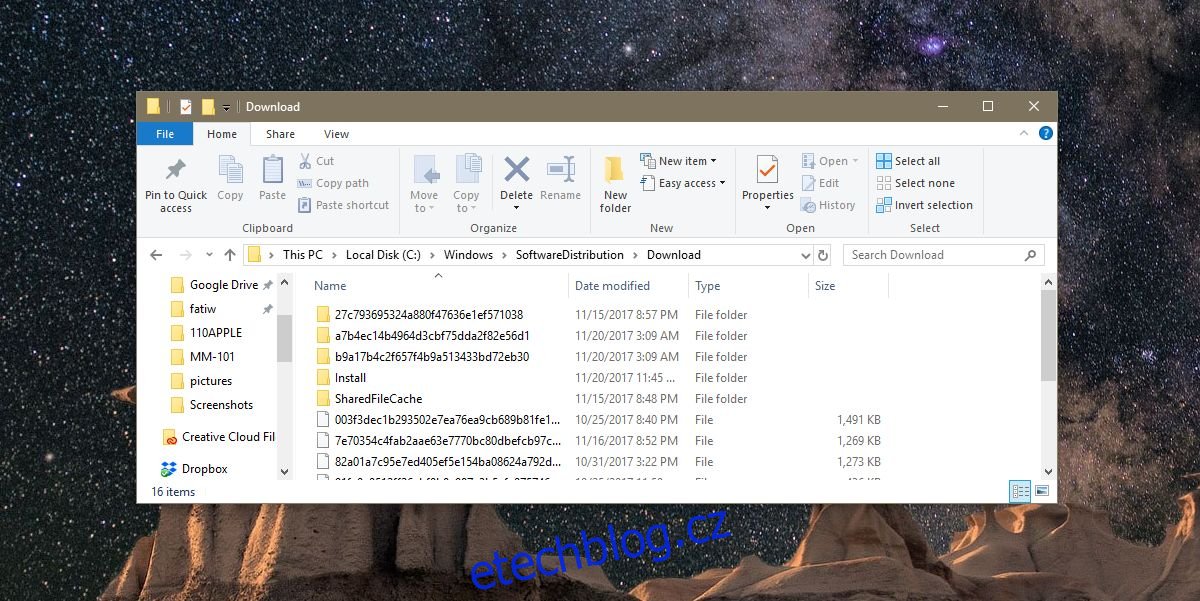
Aktualizace souborů vs. zbytkové soubory
Soubory ve složce Stahování mohou, ale nemusí být soubory potřebné k aktualizaci Windows 10. Neexistuje způsob, jak je zkontrolovat pouhým pohledem, velikost složky Stahování vám však prozradí, o jaké typy souborů se jedná.
Klepněte pravým tlačítkem myši na složku Stáhnout a z kontextové nabídky vyberte Vlastnosti. Na kartě Obecné zkontrolujte velikost složky. Pokud je malý a v MB, soubory v něm jsou zbytkové soubory, které zbyly po instalaci aktualizace. Pokud je velikost značně velká, jedná se pravděpodobně o aktualizační soubory. Pokud se instalace aktualizace do vašeho systému neustále nedaří, můžete zkontrolovat velikost aktualizace a porovnat ji s velikostí ve složce Download. Pokud jsou stejné nebo blízko, pak se aktualizace stáhla. Smažte je a Windows 10 je stáhne čerstvé.
To může, ale nemusí vyřešit problémy s aktualizacemi Windows 10. Důvodů, proč se aktualizace nezdaří, může být mnoho a toto je jen jedna z věcí, které se můžete pokusit problém vyřešit.